- Web Templates
- E-commerce Templates
- CMS und Blog Templates
- Facebook Templates
- Website-Builder
WooCommerce. Wie man den Text auf den Buttons “Zum Vergleich hinzufügen” und “Zur Wunschliste hinzufügen” ändert
April 30, 2016
Guten Tag! Von diesem Tutorial erfahren Sie, wie man den Text auf den Buttons “Zum Vergleich hinzufügen” und “Zur Wunschliste hinzufügen” in WooCommerce Homepage-Vorlagen ändert.
WooCommerce. Wie man den Text auf den Buttons “Zum Vergleich hinzufügen” und “Zur Wunschliste hinzufügen” ändertDiese Buttons können Sie, zum Beispiel, auf den Seiten des einzelnen Produktes sehen:
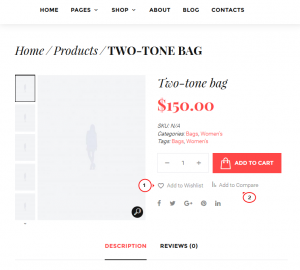
Lassen Sie uns zeigen, wie man den Text auf diesen Buttons ändert.
-
Öffnen Sie vor allem das Control Panel Ihrer Website und scrollen Sie nach unten zum Bereich YITH Plugin.
-
Wählen Sie den Unterpunkt im Menü “Compare” und ändern Sie den Text auf dem Button “Zum Vergleich hinzufügen” in dem entsprechenden Feld. Danach scrollen Sie nach unten und speichern Sie die Änderungen:
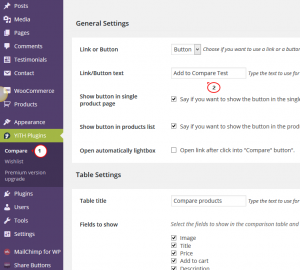
-
Danach drücken Sie auf den Unterpunkt im Menü “Wunschliste”. Definieren Sie genauso den Text auf dem Button “Zur Wunschliste hinzufügen”, speichern Sie die Änderungen und überprüfen Sie Ihre Website:
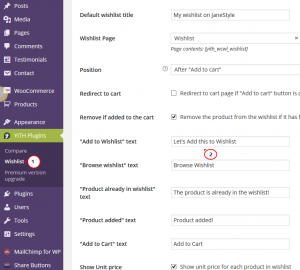
-
Aktualisieren Sie die Seite Ihrer Website, um sich die Änderungen anzuschauen:
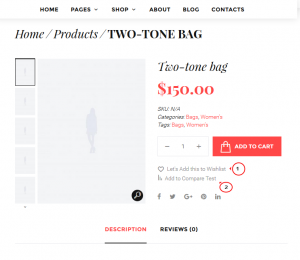
Sie können jetzt selbst den Text auf den Buttons “Zum Vergleich hinzufügen” und “Zur Wunschliste hinzufügen” ändern. Sie können auch das ausführliche Video-Tutorial nutzen:
WooCommerce. Wie man den Text auf den Buttons “Zum Vergleich hinzufügen” und “Zur Wunschliste hinzufügen” ändert













